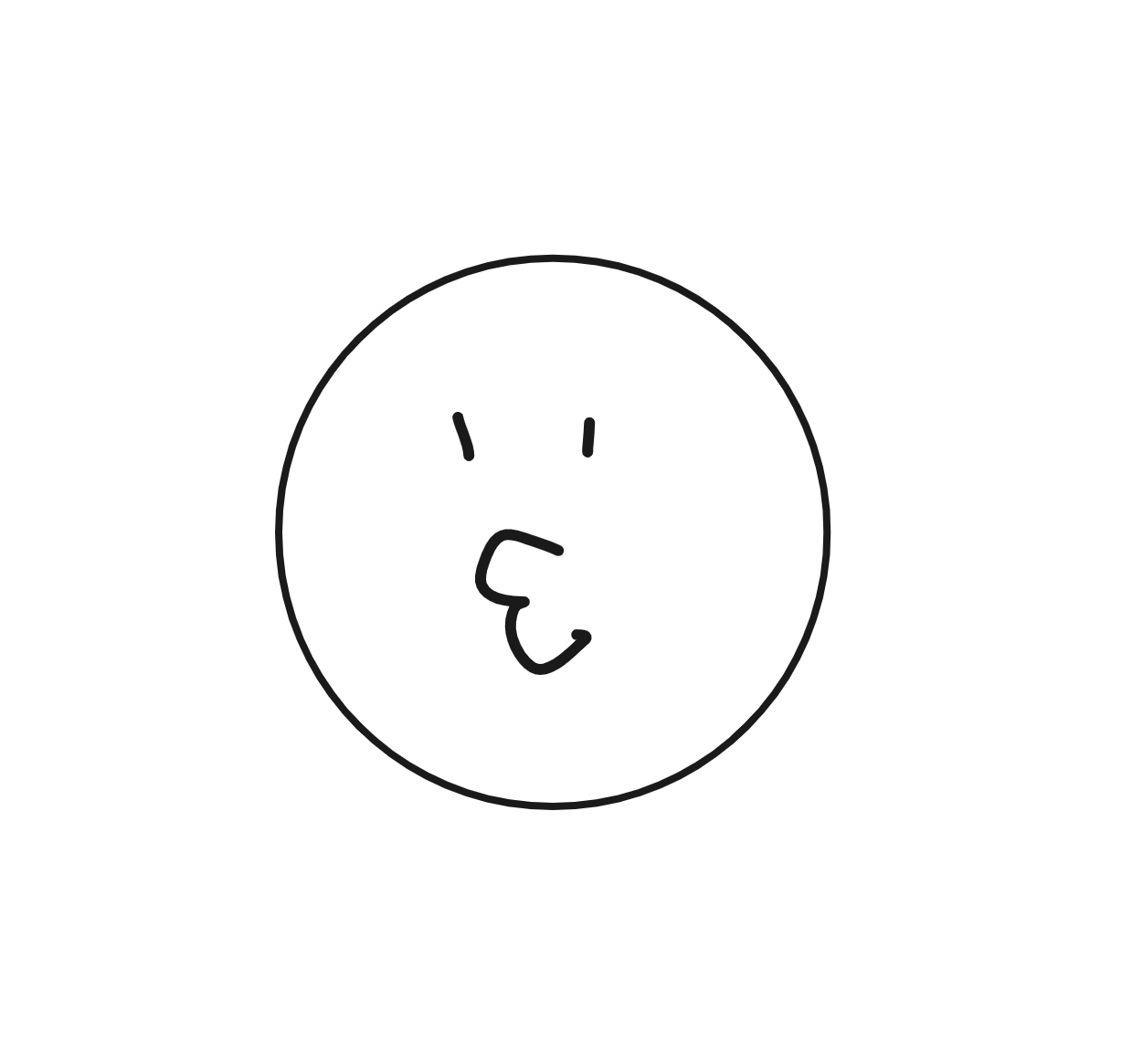taenyLog
MongoDB 설치 | window 본문
몽고디비 다운받고 파워셸로 설치가 잘 되었는지 확인해보자
1. 몽고db 사이트에서 커뮤니티 서버 다운
https://www.mongodb.com/try/download/community
Try MongoDB Community Edition
Try MongoDB Community Edition on premise non-relational database including the Community Server and Community Kubernetes Operator for your next big project!
www.mongodb.com
path 경로 추가해주기
시스템 > 고급시스템설정 > 고급 > 환경변수 > 시스템변수/path 편집 > mongodb 다운받은 폴더의 bin 경로 추가
2. MongDB shell(mongosh)를 따로 설치해줘야함
https://www.mongodb.com/docs/mongodb-shell/install/
Install mongosh — MongoDB Shell
Docs Home → MongoDB Shell To use the MongoDB Shell, you must have a MongoDB deployment to connect to.You can use the MongoDB Shell to connect to MongoDB version 4.2 or greater.Select the appropriate tab for your operating system:Once you successfully ins
www.mongodb.com
시스템 > 고급시스템설정 > 고급 > 환경변수 > 시스템변수/path 편집 > mongosh 다운받은 폴더의 bin 경로 추가
3. 설치확인
powershell에서 mongod 입력

또 다른 파워셸에서 mongosh 입력

이렇게 뜨면 잘 연결된것임.
'Web' 카테고리의 다른 글
| Mongoose 실행시 MongooseServerSelectionError: connect ECONNREFUSED 127.0.0.1:27017 에러 (0) | 2023.06.24 |
|---|---|
| MongoDB | 연산자 (0) | 2023.06.24 |
| JavaScript | .filter() (0) | 2023.06.24 |
| RESTful 라우트 (0) | 2023.06.24 |
| Bootstrap 사용시 jquery 오류 (0) | 2023.06.22 |